
图像处理 占存:2.32MB 时间:2020-10-28
软件介绍: 图像图像Photoshop众多的编修与工具,每一种工具都有非常实用的功效,在很多个领域都有很强的实...
具体操作如下:
1、在控制面板中打开Windows防火墙,并点左侧的高级设置,打开后点左侧出站规则,再点右侧新建规则。
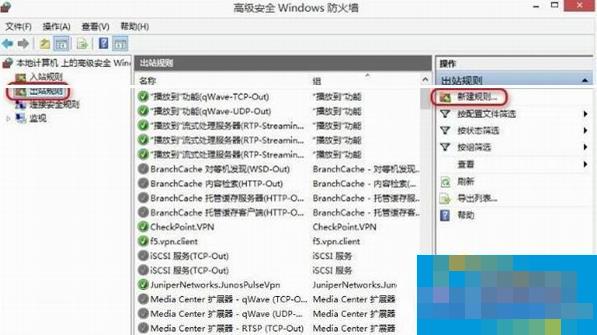
2、在出现创建规则类型中选第一个程序并点下一步。
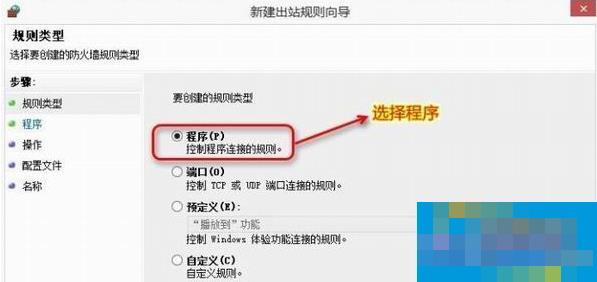
3、选择规则应用于指定的程序,共有三个,这里就演示一个,其它两个设置相同,设置好后,点下一步
64位系统,路径:
C:Program Files (x86)Common FilesAdobeOOBEPDAppP6adobe_licutil.exe
C:Program Files (x86)Common FilesAdobeOOBEPDAppP7adobe_licutil.exe
C:Program Files (x86)Common FilesAdobeOOBEPDAppcorePDapp.exe
32位系统,路径:
C:Program FilesCommon FilesAdobeOOBEPDAppP6adobe_licutil.exe
C:Program FilesCommon FilesAdobeOOBEPDAppP7adobe_licutil.exe
C:Program FilesCommon FilesAdobeOOBEPDAppcorePDapp.exe
第一个程序,如下图所示。
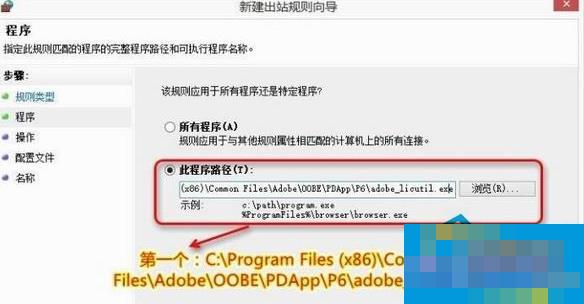
第二个程序,如下图所示。
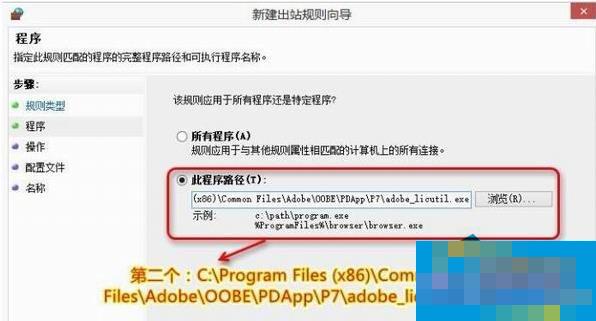
第三个程序,如下图所示。
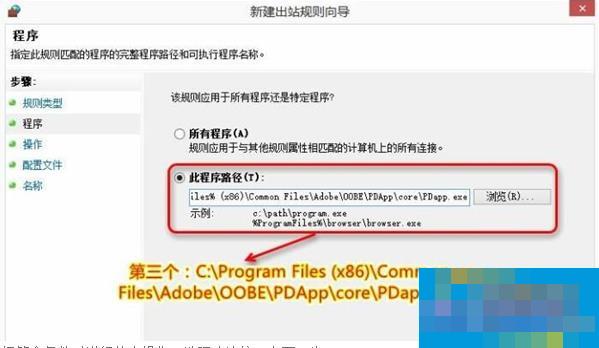
4、选择符合条件时进行什么操作,选阻止连接,点下一步。

5、何时应用该规则,把三项全部选中,如下图所示,然后点下一步。
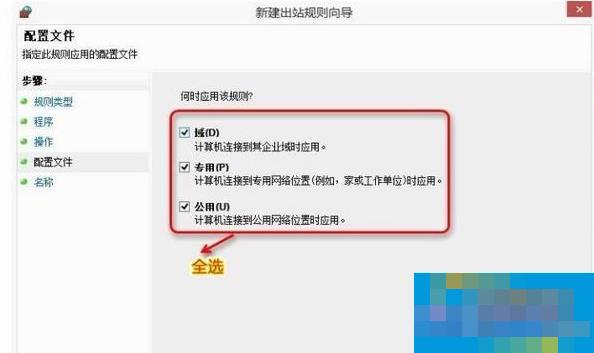
6、在规则名称中输入一个名称,只要自己能够知道,输入什么都行,每个规则的名称不能相同,然后点完成。
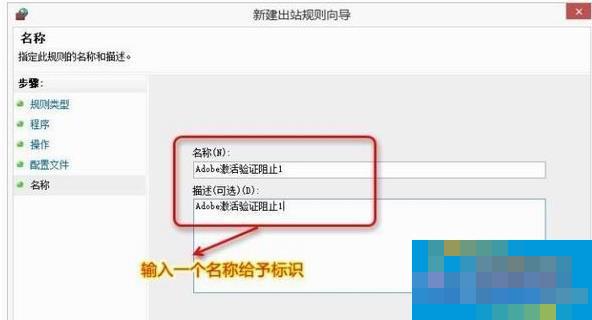
7、下图是已经建立好三个程序的图示。
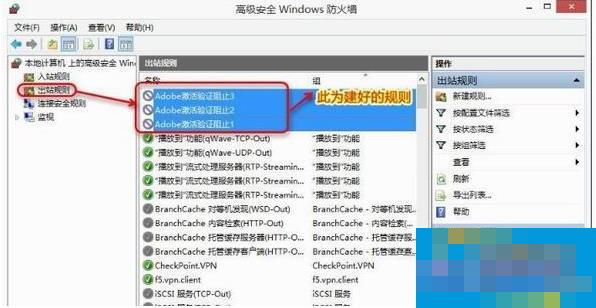
这样的方法也适用于一些别的软件,不过你需要找到验证程序才可以!
上面就是Win7系统防止Adobe Photoshop联网验证的方法介绍了,用户下载Adobe Photoshop免费激活后,千万不可联网验证或在线升级,以免Adobe Photoshop无法使用。